Q&Aナンバー【9307-1197】更新日:2007年8月17日
このページをブックマークする(ログイン中のみ利用可)
省電力状態(スタンバイ / 休止状態)へ移行しません。
| 対象機種 | すべて |
|---|---|
| 対象OS |
|
 質問
質問
Windows XP / Windows Me / Windows 2000 / Windows 98を使用しています。
パソコンを操作しないまま、しばらく経っても、省電力状態(スタンバイ / 休止状態)へ移行しません。
対処方法を教えてください。
パソコンを操作しないまま、しばらく経っても、省電力状態(スタンバイ / 休止状態)へ移行しません。
対処方法を教えてください。
 回答
回答
Windows XP / Windows Me / Windows 2000 / Windows 98で省電力状態(スタンバイ / 休止状態)へ移行しない場合は、次の内容を順番に確認してください。

Windows Vistaをお使いの場合は、次のQ&Aをご覧ください。
 [Windows Vista] 省電力状態(スリープ / 休止状態)へ移行しません。(新しいウィンドウで表示)
[Windows Vista] 省電力状態(スリープ / 休止状態)へ移行しません。(新しいウィンドウで表示)
省電力状態に移行するまでの時間が「なし」に設定されていると、省電力状態には移行しません。
省電力状態に移行するまでの時間を確認し、「なし」や意図しない時間に設定されている場合は、お好みの時間に変更してください。
省電力状態に移行するまでの時間を確認・変更する方法は、次のQ&Aをご覧ください。
 省電力状態に移行するまでの時間を変更する方法を教えてください。(新しいウィンドウで表示)
省電力状態に移行するまでの時間を変更する方法を教えてください。(新しいウィンドウで表示)
次のときは、省電力機能が正しく動作せず、省電力状態へ移行できないことがあります。
省電力機能が正しく動作する環境で、省電力状態へ移行するかどうかを確認してください。
ハードディスク / CDアクセスランプ(ディスクアクセスランプやハードディスクアクセス表示、など)が点灯・点滅をしているときは、省電力状態に移行しないことがあります。
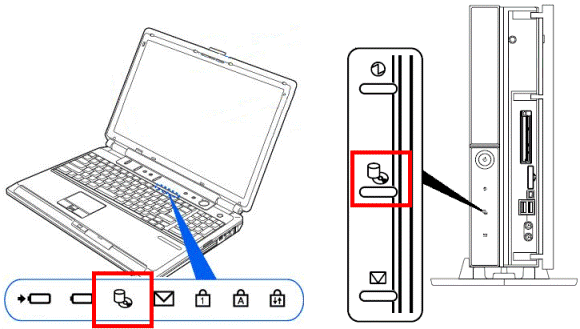
(ハードディスク / CDアクセスランプの例)
ハードディスクやCD / DVDへの読み書きを終了し、ハードディスク / CDアクセスランプが消灯していることを確認してください。
音声や音楽の再生 / 録音をしているときは、省電力機能が正しく動作しないことがあります。
音楽や音声の再生 / 録音を停止してください。
テレビや動画の視聴 / 録画をしているときは、省電力機能が正しく動作しないことがあります。
特にテレビを視聴しているときは、省電力状態には移行しません。
テレビや動画を視聴 / 録画を停止してください。
2005年夏モデル以降のDigitalTVboxを搭載している機種で、DigitalTVboxで番組表をダウンロードしているときは、省電力状態には移行しません。
番組表のダウンロードが終了するまでお待ちください。
ゲームや音声認識ソフトなどのアプリケーションが動作しているときは、省電力機能が正しく動作しないことがあります。
動作しているアプリケーションは終了してください。

特定のアプリケーションが動作しているときに、省電力状態に移行しない場合は、そのアプリケーションの提供元へ省電力機能に対応しているかどうかを確認してください。
ネットワーク(インターネット)に接続し、他のパソコンや機器と通信しているときは、省電力機能が正しく動作しないことがあります。

LAN機能でネットワークに接続しているときは、省電力状態に移行しないことをお勧めします。
お使いの環境によっては、ネットワークへの接続が正常に行われない場合があります。
ACPIに対応していない周辺機器を増設しているときは、省電力機能が正しく動作しないことがあります。
ACPIに対応していない周辺機器を使用しないときは、接続を取り外してください。
ACPIに対応していない周辺機器を使用するときは、省電力機能を使用しないでください。
お使いの周辺機器がACPIに対応しているかどうかは、周辺機器のマニュアルをご覧いただくか、提供元へご確認ください。

特定の周辺機器を接続した後から、省電力状態に移行しなくなった場合は、ACPIの対応に関わらず、その周辺機器が影響している可能性があります。
対処方法は、機器の提供元へご相談ください。
電源タップ(OAタップ)でパソコンの電源を供給しているときは、省電力機能が正しく動作しないことがあります。
パソコンの電源プラグを直接コンセントに挿して電源を供給してください。
システムリソースが少ないとき
Windows Me / Windows 98で、システムリソースが少ないときは、省電力機能が正しく動作しないことがあります。
次のQ&Aをご覧になり、システムリソースを増やしてください。
 [Windows Me / Windows 98 / Windows 95] システムリソースを増やす方法を教えてください。(新しいウィンドウで表示)
[Windows Me / Windows 98 / Windows 95] システムリソースを増やす方法を教えてください。(新しいウィンドウで表示)
省電力の設定が周辺機器に対応していないとき
Windows Me / Windows 98の一部の機種では、省電力の設定を「高度(ACPI S3)」モード、または「標準(ACPI S1)」モードに設定できます。
この省電力の設定がお使いの周辺機器に対応したモードになっていないと、省電力機能が正しく動作しないことがあります。
お使いの周辺機器に応じて、次のモードに変更してください。
モードを変更する方法は、『ユーザーズガイド』の「省電力設定」の内容をご覧ください。

周辺機器が対応しているモードは、周辺機器のマニュアルをご覧いただくか、提供元へお問い合わせください。
APM方式の機種をお使いのとき
APMという電源管理方式を使用している機種では、パソコンの設定を変更しないと省電力状態が正しく動作しないことがあります。
APM方式は、次の機種で使用しています。
 [Windows 98] 「Windowsの終了」メニューに「スタンバイ」が表示されなくなりました。(新しいウィンドウで表示)
[Windows 98] 「Windowsの終了」メニューに「スタンバイ」が表示されなくなりました。(新しいウィンドウで表示)
ハードディスクの空き容量が少ないとき
休止状態は、プログラムやデータをハードディスクに保存して、パソコン本体の電源を切る機能です。
このため、ハードディスクに十分な空き容量が少ないと、休止状態は使用できません。
ハードディスクの空き容量を増やす方法は、お使いのOSに応じて、次のQ&Aをご覧ください。
 [Windows XP] ハードディスクの空き容量を増やす方法を教えてください。(新しいウィンドウで表示)
[Windows XP] ハードディスクの空き容量を増やす方法を教えてください。(新しいウィンドウで表示)
 [Windows Me / Windows 98 / Windows 95] ハードディスクの空き容量を増やす方法を教えてください。(新しいウィンドウで表示)
[Windows Me / Windows 98 / Windows 95] ハードディスクの空き容量を増やす方法を教えてください。(新しいウィンドウで表示)
ディスプレイドライバや無線LANドライバなど、ドライバに問題が生じていると、省電力状態に移行しないことがあります。
AzbyClubのホームページを確認し、最新のドライバが公開されている場合は適用します。
AzbyClubのホームページからドライバをダウンロードして適用する方法は、次のQ&Aをご覧ください。
 AzbyClubのドライバ類をダウンロードして適用する方法を教えてください。(新しいウィンドウで表示)
AzbyClubのドライバ類をダウンロードして適用する方法を教えてください。(新しいウィンドウで表示)

2003年冬モデル以降には、簡単に最新のドライバの情報を取得したり、最新のドライバをインストールしたりできるアップデートナビがインストールされています。
アップデートナビの使い方は、次のQ&Aをご覧くだださい。
 「アップデートナビ」の使い方を教えてください。(新しいウィンドウで表示)
「アップデートナビ」の使い方を教えてください。(新しいウィンドウで表示)

Windows Vistaをお使いの場合は、次のQ&Aをご覧ください。
 [Windows Vista] 省電力状態(スリープ / 休止状態)へ移行しません。(新しいウィンドウで表示)
[Windows Vista] 省電力状態(スリープ / 休止状態)へ移行しません。(新しいウィンドウで表示)1番目の確認項目省電力状態に移行するまでの時間を確認する
省電力状態に移行するまでの時間が「なし」に設定されていると、省電力状態には移行しません。
省電力状態に移行するまでの時間を確認し、「なし」や意図しない時間に設定されている場合は、お好みの時間に変更してください。
省電力状態に移行するまでの時間を確認・変更する方法は、次のQ&Aをご覧ください。
 省電力状態に移行するまでの時間を変更する方法を教えてください。(新しいウィンドウで表示)
省電力状態に移行するまでの時間を変更する方法を教えてください。(新しいウィンドウで表示)2番目の確認項目省電力機能が正しく動作する環境かどうかを確認する
次のときは、省電力機能が正しく動作せず、省電力状態へ移行できないことがあります。
省電力機能が正しく動作する環境で、省電力状態へ移行するかどうかを確認してください。
- ハードディスク / CDアクセスランプが点灯・点滅をしているとき
- 音声や音楽の再生 / 録音をしているとき
- テレビや動画の視聴 / 録画をしているとき
- DigitalTVboxで番組表をダウンロードしているとき
- アプリケーションが動作しているとき
- 通信しているとき
- ACPIに対応していない周辺機器を増設しているとき
- 電源タップ(OAタップ)を使用しているとき
- システムリソースが少ないとき
(Windows Me / Windows 98に限る) - 省電力の設定が周辺機器に対応していないとき
(Windows Me / Windows 98に限る) - APM方式の機種をお使いのとき
(Windows 98に限る) - ハードディスクの空き容量が少ないとき
(休止状態に限る)
ハードディスク / CDアクセスランプが点灯・点滅をしているとき
ハードディスク / CDアクセスランプ(ディスクアクセスランプやハードディスクアクセス表示、など)が点灯・点滅をしているときは、省電力状態に移行しないことがあります。
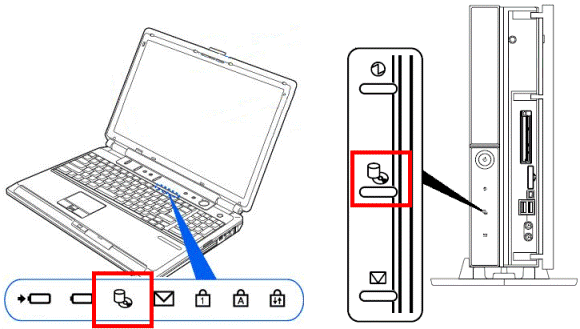
(ハードディスク / CDアクセスランプの例)
ハードディスクやCD / DVDへの読み書きを終了し、ハードディスク / CDアクセスランプが消灯していることを確認してください。
音声や音楽の再生 / 録音をしているとき
音声や音楽の再生 / 録音をしているときは、省電力機能が正しく動作しないことがあります。
音楽や音声の再生 / 録音を停止してください。
テレビや動画の視聴 / 録画をしているとき
テレビや動画の視聴 / 録画をしているときは、省電力機能が正しく動作しないことがあります。
特にテレビを視聴しているときは、省電力状態には移行しません。
テレビや動画を視聴 / 録画を停止してください。
DigitalTVboxで番組表をダウンロードしているとき
2005年夏モデル以降のDigitalTVboxを搭載している機種で、DigitalTVboxで番組表をダウンロードしているときは、省電力状態には移行しません。
番組表のダウンロードが終了するまでお待ちください。
アプリケーションが動作しているとき
ゲームや音声認識ソフトなどのアプリケーションが動作しているときは、省電力機能が正しく動作しないことがあります。
動作しているアプリケーションは終了してください。

特定のアプリケーションが動作しているときに、省電力状態に移行しない場合は、そのアプリケーションの提供元へ省電力機能に対応しているかどうかを確認してください。
通信しているとき
ネットワーク(インターネット)に接続し、他のパソコンや機器と通信しているときは、省電力機能が正しく動作しないことがあります。

LAN機能でネットワークに接続しているときは、省電力状態に移行しないことをお勧めします。
お使いの環境によっては、ネットワークへの接続が正常に行われない場合があります。
ACPIに対応していない周辺機器を増設しているとき
ACPIに対応していない周辺機器を増設しているときは、省電力機能が正しく動作しないことがあります。
ACPIに対応していない周辺機器を使用しないときは、接続を取り外してください。
ACPIに対応していない周辺機器を使用するときは、省電力機能を使用しないでください。
お使いの周辺機器がACPIに対応しているかどうかは、周辺機器のマニュアルをご覧いただくか、提供元へご確認ください。

特定の周辺機器を接続した後から、省電力状態に移行しなくなった場合は、ACPIの対応に関わらず、その周辺機器が影響している可能性があります。
対処方法は、機器の提供元へご相談ください。
電源タップ(OAタップ)を使用しているとき
電源タップ(OAタップ)でパソコンの電源を供給しているときは、省電力機能が正しく動作しないことがあります。
パソコンの電源プラグを直接コンセントに挿して電源を供給してください。
システムリソースが少ないとき
(Windows Me / Windows 98に限る)
Windows Me / Windows 98で、システムリソースが少ないときは、省電力機能が正しく動作しないことがあります。
次のQ&Aをご覧になり、システムリソースを増やしてください。
 [Windows Me / Windows 98 / Windows 95] システムリソースを増やす方法を教えてください。(新しいウィンドウで表示)
[Windows Me / Windows 98 / Windows 95] システムリソースを増やす方法を教えてください。(新しいウィンドウで表示)省電力の設定が周辺機器に対応していないとき
(Windows Me / Windows 98に限る)
Windows Me / Windows 98の一部の機種では、省電力の設定を「高度(ACPI S3)」モード、または「標準(ACPI S1)」モードに設定できます。
この省電力の設定がお使いの周辺機器に対応したモードになっていないと、省電力機能が正しく動作しないことがあります。
お使いの周辺機器に応じて、次のモードに変更してください。
モードを変更する方法は、『ユーザーズガイド』の「省電力設定」の内容をご覧ください。
- 周辺機器が「ACPI S3」に対応している場合
「ACPI S3」に設定します。 - 周辺機器が「ACPI S3」対応していない場合
「ACPI S1」モードに設定します。 - 「ACPI S3」に対応した機器と対応していない機器を使用している場合
「ACPI S1」モードに設定します。

周辺機器が対応しているモードは、周辺機器のマニュアルをご覧いただくか、提供元へお問い合わせください。
APM方式の機種をお使いのとき
(Windows 98に限る)
APMという電源管理方式を使用している機種では、パソコンの設定を変更しないと省電力状態が正しく動作しないことがあります。
APM方式は、次の機種で使用しています。
- FMV-DESKPOWER(1999年春モデル以前)
- FMV-BIBLO(2000年春モデル以前)
- Windows 98を使用している場合
- Windowsの終了メニューに「スタンバイ」が表示されていない場合
 [Windows 98] 「Windowsの終了」メニューに「スタンバイ」が表示されなくなりました。(新しいウィンドウで表示)
[Windows 98] 「Windowsの終了」メニューに「スタンバイ」が表示されなくなりました。(新しいウィンドウで表示)ハードディスクの空き容量が少ないとき
(休止状態に限る)
休止状態は、プログラムやデータをハードディスクに保存して、パソコン本体の電源を切る機能です。
このため、ハードディスクに十分な空き容量が少ないと、休止状態は使用できません。
ハードディスクの空き容量を増やす方法は、お使いのOSに応じて、次のQ&Aをご覧ください。
 [Windows XP] ハードディスクの空き容量を増やす方法を教えてください。(新しいウィンドウで表示)
[Windows XP] ハードディスクの空き容量を増やす方法を教えてください。(新しいウィンドウで表示) [Windows Me / Windows 98 / Windows 95] ハードディスクの空き容量を増やす方法を教えてください。(新しいウィンドウで表示)
[Windows Me / Windows 98 / Windows 95] ハードディスクの空き容量を増やす方法を教えてください。(新しいウィンドウで表示)3番目の確認項目最新のドライバを適用する
ディスプレイドライバや無線LANドライバなど、ドライバに問題が生じていると、省電力状態に移行しないことがあります。
AzbyClubのホームページを確認し、最新のドライバが公開されている場合は適用します。
AzbyClubのホームページからドライバをダウンロードして適用する方法は、次のQ&Aをご覧ください。
 AzbyClubのドライバ類をダウンロードして適用する方法を教えてください。(新しいウィンドウで表示)
AzbyClubのドライバ類をダウンロードして適用する方法を教えてください。(新しいウィンドウで表示)
2003年冬モデル以降には、簡単に最新のドライバの情報を取得したり、最新のドライバをインストールしたりできるアップデートナビがインストールされています。
アップデートナビの使い方は、次のQ&Aをご覧くだださい。
 「アップデートナビ」の使い方を教えてください。(新しいウィンドウで表示)
「アップデートナビ」の使い方を教えてください。(新しいウィンドウで表示)


